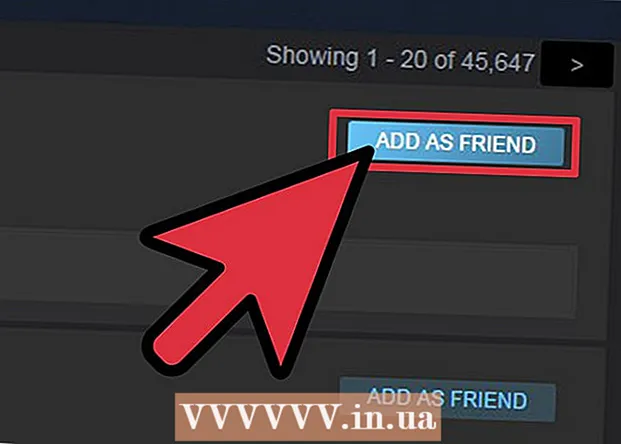Autora:
Florence Bailey
Data De La Creació:
23 Març 2021
Data D’Actualització:
1 Juliol 2024
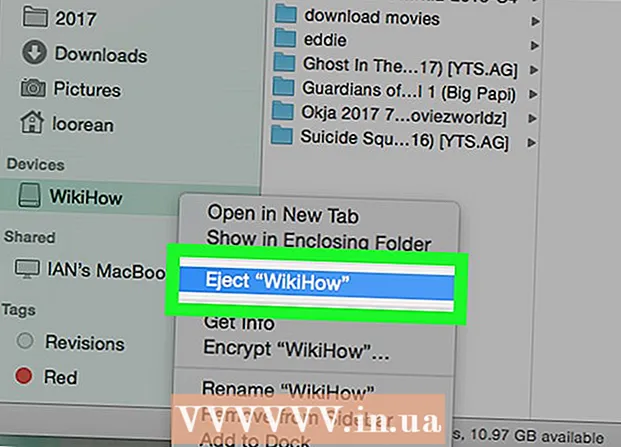
Content
- Passos
- Part 1 de 3: descàrrega de la pel·lícula
- Part 2 de 3: transferir una pel·lícula al Windows
- Part 3 de 3: transferir una pel·lícula a Mac
- Consells
- Advertiments
Aquest article us mostrarà com moure una pel·lícula descarregada a una unitat flash en equips Windows i Mac. Quan baixeu la pel·lícula, assegureu-vos que no infringiu la llei de pirateria. Normalment, per descarregar una pel·lícula, primer cal comprar-la.
Passos
Part 1 de 3: descàrrega de la pel·lícula
 1 Cerqueu la pel·lícula que voleu descarregar. Hi ha infinitat de llocs des d’on podeu descarregar pel·lícules, des de YouTube fins a diversos serveis d’allotjament de fitxers. Per descarregar una pel·lícula sense incomplir la llei, primer cal comprar-la.
1 Cerqueu la pel·lícula que voleu descarregar. Hi ha infinitat de llocs des d’on podeu descarregar pel·lícules, des de YouTube fins a diversos serveis d’allotjament de fitxers. Per descarregar una pel·lícula sense incomplir la llei, primer cal comprar-la. - Abans de descarregar la pel·lícula, assegureu-vos que no infringiu les lleis locals.
- Si utilitzeu un rastrejador de torrents, descarregueu la pel·lícula mitjançant uTorrent o BitTorrent.
 2 Assegureu-vos que la pel·lícula sigui segura per descarregar. Quan baixeu qualsevol cosa d'Internet, tingueu en compte els llocs amb finestres emergents o anuncis evidents o els llocs que no tinguin "HTTPS" davant de la part "www".
2 Assegureu-vos que la pel·lícula sigui segura per descarregar. Quan baixeu qualsevol cosa d'Internet, tingueu en compte els llocs amb finestres emergents o anuncis evidents o els llocs que no tinguin "HTTPS" davant de la part "www". - Llegiu què han escrit altres usuaris sobre una descàrrega concreta i comproveu-ne la puntuació, si està disponible. Si altres usuaris informen de la presència de virus o altres problemes, no descarregueu aquest fitxer.
- També us heu d’assegurar que el format de la pel·lícula coincideixi amb les funcions de l’ordinador, el televisor o el dispositiu en què voleu veure-la.
 3 Descarregueu la pel·lícula. Feu clic al botó "Baixa" del lloc web. Això pot ser des d'un botó amb la paraula "Baixa" fins a una fletxa cap avall.
3 Descarregueu la pel·lícula. Feu clic al botó "Baixa" del lloc web. Això pot ser des d'un botó amb la paraula "Baixa" fins a una fletxa cap avall. - Abans de descarregar el fitxer, potser haureu d’especificar la ubicació de la baixada (per exemple, l’escriptori).
- Assegureu-vos que el botó que heu fet clic al lloc sigui un botó de baixada i no un anunci emergent. El botó de baixada sol ser un enllaç, en lloc d’un enorme botó verd intermitent.
 4 Espereu a que es carregui la pel·lícula. Quan el fitxer s'hagi baixat a l'ordinador, moveu-lo a la vostra unitat flash.
4 Espereu a que es carregui la pel·lícula. Quan el fitxer s'hagi baixat a l'ordinador, moveu-lo a la vostra unitat flash.
Part 2 de 3: transferir una pel·lícula al Windows
 1 Introduïu la unitat flaix a l'ordinador. Introduïu la memòria USB al port USB de la funda de l'ordinador.
1 Introduïu la unitat flaix a l'ordinador. Introduïu la memòria USB al port USB de la funda de l'ordinador.  2 Obriu el menú d'inici
2 Obriu el menú d'inici  . Feu clic al logotip de Windows a l'extrem inferior esquerre de l'escriptori o a la tecla ⊞ Guanya.
. Feu clic al logotip de Windows a l'extrem inferior esquerre de l'escriptori o a la tecla ⊞ Guanya. - Al Windows 8, passeu el cursor cap a l'extrem superior dret de la pantalla i feu clic a la icona de la lupa.
 3 Obriu l'Explorador de fitxers
3 Obriu l'Explorador de fitxers  fent clic a la icona de carpeta a la part inferior esquerra del menú Inici.
fent clic a la icona de carpeta a la part inferior esquerra del menú Inici. 4 Obriu la carpeta on es troba la pel·lícula. Seleccioneu la carpeta que vulgueu a la part esquerra de la finestra de l'Explorador.
4 Obriu la carpeta on es troba la pel·lícula. Seleccioneu la carpeta que vulgueu a la part esquerra de la finestra de l'Explorador. - Per exemple: si per defecte el navegador baixa fitxers a la carpeta Descàrregues, obriu-lo.
 5 Feu clic a una pel·lícula per ressaltar-la.
5 Feu clic a una pel·lícula per ressaltar-la.- Si heu baixat diverses pel·lícules, moveu el cursor per seleccionar un grup de fitxers o manteniu premut el botó Ctrl i feu clic a cada pel·lícula per seleccionar diversos fitxers alhora.
 6 Feu clic a la pestanya el principal a l'extrem superior esquerre de la finestra Explorador de fitxers.
6 Feu clic a la pestanya el principal a l'extrem superior esquerre de la finestra Explorador de fitxers. 7 Feu clic a l'opció Copia a o bé Moure's cap a. Les dues opcions es troben al menú Organitza a la barra d'eines a la part superior de la finestra de l'Explorador de fitxers.
7 Feu clic a l'opció Copia a o bé Moure's cap a. Les dues opcions es troben al menú Organitza a la barra d'eines a la part superior de la finestra de l'Explorador de fitxers. - Copia a - Feu una còpia de la pel·lícula seleccionada i moveu-la a una unitat flash. El fitxer original romandrà a la carpeta actual.
- Moure's cap a - Transferiu el fitxer de la pel·lícula a una unitat flash suprimint-lo de l'ordinador.
 8 Premeu Seleccioneu la ubicació a la part inferior del menú desplegable Copia a o Mou a (segons la vostra opció anterior).
8 Premeu Seleccioneu la ubicació a la part inferior del menú desplegable Copia a o Mou a (segons la vostra opció anterior). 9 Desplaceu-vos cap avall i feu clic al nom de la vostra unitat flash sota el títol "El meu ordinador" o "Aquest ordinador".
9 Desplaceu-vos cap avall i feu clic al nom de la vostra unitat flash sota el títol "El meu ordinador" o "Aquest ordinador".- És possible que hàgiu d’expandir primer la carpeta El meu ordinador o Aquest ordinador fent clic a la fletxa que hi ha al costat d’aquestes opcions.
 10 Premeu Copia o bé Mou. La funció del botó dependrà de la selecció anterior (Copia a o Mou a). La pel·lícula es copiarà a la vostra unitat flash.
10 Premeu Copia o bé Mou. La funció del botó dependrà de la selecció anterior (Copia a o Mou a). La pel·lícula es copiarà a la vostra unitat flash.  11 Traieu la unitat flash. Quan es copiï el fitxer, feu clic a la icona de la unitat flash a l'extrem inferior dret de la pantalla i seleccioneu "Extreu". Ara es pot treure la unitat flash de l’ordinador.
11 Traieu la unitat flash. Quan es copiï el fitxer, feu clic a la icona de la unitat flash a l'extrem inferior dret de la pantalla i seleccioneu "Extreu". Ara es pot treure la unitat flash de l’ordinador. - Abans de veure la icona de la unitat de polze, és possible que primer hàgiu de fer clic a
 .
.
- Abans de veure la icona de la unitat de polze, és possible que primer hàgiu de fer clic a
Part 3 de 3: transferir una pel·lícula a Mac
 1 Introduïu la unitat flaix a l'ordinador. La unitat flash USB s’ha d’inserir al port USB de la caixa de l’ordinador.
1 Introduïu la unitat flaix a l'ordinador. La unitat flash USB s’ha d’inserir al port USB de la caixa de l’ordinador. - Si l’ordinador no té ports USB, necessitareu un adaptador Lightning a USB.
 2 Obre Finder. És una icona de cara blava al Dock.
2 Obre Finder. És una icona de cara blava al Dock.  3 Seleccioneu una pel·lícula. Feu clic a la carpeta que conté la pel·lícula a la part esquerra del Finder i, a continuació, feu clic a la pel·lícula.
3 Seleccioneu una pel·lícula. Feu clic a la carpeta que conté la pel·lícula a la part esquerra del Finder i, a continuació, feu clic a la pel·lícula. - Per trobar una pel·lícula a la carpeta actual, introduïu-ne el títol a la barra de cerca situada a la part superior dreta de la finestra del Cercador.
- Si no sabeu on és la pel·lícula, feu clic a la carpeta Els meus fitxers a l'extrem superior esquerre de la finestra del Finder per cercar tots els fitxers de l'ordinador.
 4 Feu clic al menú Edita a la part superior esquerra de la pantalla.
4 Feu clic al menú Edita a la part superior esquerra de la pantalla. 5 Seleccioneu Copia al menú desplegable "Edita".
5 Seleccioneu Copia al menú desplegable "Edita". 6 Feu clic al nom de la vostra unitat flash a sota de l’encapçalament Dispositius a la part esquerra de la finestra del Finder.
6 Feu clic al nom de la vostra unitat flash a sota de l’encapçalament Dispositius a la part esquerra de la finestra del Finder.- Per defecte, la unitat flaix es dirà "Dispositiu sense nom".
 7 Torneu a obrir el menú Editai després seleccioneu Insereix. Això copiarà la pel·lícula al llapis USB. La pel·lícula pot trigar uns minuts a copiar-se, així que espereu una mica.
7 Torneu a obrir el menú Editai després seleccioneu Insereix. Això copiarà la pel·lícula al llapis USB. La pel·lícula pot trigar uns minuts a copiar-se, així que espereu una mica.  8 Feu clic al botó "Extreu". És la fletxa que apunta cap amunt a la dreta del nom de la unitat flash a la finestra del Finder. Feu-hi clic quan finalitzi la transferència de pel·lícules i, a continuació, traieu la unitat flash USB per completar el procés.
8 Feu clic al botó "Extreu". És la fletxa que apunta cap amunt a la dreta del nom de la unitat flash a la finestra del Finder. Feu-hi clic quan finalitzi la transferència de pel·lícules i, a continuació, traieu la unitat flash USB per completar el procés.
Consells
- Assegureu-vos que el lloc sigui fiable abans de descarregar-ne una pel·lícula.
- La baixada de pel·lícules des de rastrejadors de torrents és generalment molt més segura que des de llocs aleatoris. Consulteu les puntuacions i comentaris de cada torrent per assegurar-vos que sigui fiable. Si no hi ha cap valoració ni cap comentari (o són molt baixos), no descarregueu aquesta pel·lícula.
- En torrentar un fitxer, és possible que trobeu fitxers addicionals que no necessiteu o que no voleu descarregar. Aquests poden ser marcs de pel·lícules o fitxers de text. Desmarqueu els fitxers que no necessiteu per evitar descarregar-los.
Advertiments
- Si el vostre equip us informa que el fitxer descarregat és un virus, suprimiu-lo i escanegeu-lo immediatament amb un programa antivirus.